Google Data Studio Aracına Başlangıç Rehberi
Raporlama terimi hemen hemen pek çok çalışmanın sonunda karşınıza çıkabilecek terimlerden birisidir. Bir yerde veriler ve beraberinde istatistiksel bilgiler varsa orada raporlama denen şey vardır. Kendi yaklaşımınıza uygun bir biçimde raporlama çalışmaları yapmak bugüne kadar izlemiş olduğunuz en yaygın yöntem olabilir.
Raporlama aslında sıkıcı işler bütünüdür. Raporları analiz etmek, onlarla uğraşmak ve her veriyi didik didik etmek eskiden ise çok daha bunaltıcı bir işti. Teknolojinin gelişmesi otomatik raporlama gibi çeşitli yenilikleri ortaya çıkartınca raporları incelemek çok daha farklı bir hal aldı. Buna biraz da görsellik katılınca raporlarla uğraşmak sıkıcı olmaktan çıkıp keyifli bir hale dönüşmüştür.
Google Data Studio: Raporlamaya Uygun Çözüm
Analytics Suite kapsamında sunulan Google’ın Data Studio çözümü hem ufak hem de büyük işletmeler için ideal bir raporlama yöntemidir. Data Studio aracını kullanmak çok zormuş gibi gelebilir ama bu rehber sayesinde bu zorluğu geride bırakabileceksiniz. Google’ın kendi ifadelerinde yer aldığı gibi Google Data Studio verileri bilgilendirici gösterim tablolarına ve raporlara dönüştürerek onları daha okunur, daha paylaşılabilir ve daha özelleştirilebilir hale getirmektedir.
Google Data Studio aracı mevcut Google verileri, Analytics ve AdWords bilgileriyle uyumlu bir biçimde çalışmaktadır. Raporları daha mükemmel hale dönüştürmek için gerekli düzenlemeleri yapabilir ve yaptığınız düzenlemelerin ardından oluşturduğunuz raporları dilediğiniz gibi paylaşabilirsiniz. Başlangıç aşamasında sizi yönlendiren bilgilendirici adımlarla bu platformu çok daha yakından tanıyabilirsiniz.
Şablon Seçimi
Data Studio size raporlarınızı oluşturmak için çeşitli şablonlardan seçim yapmanızı sağlamaktadır. Varsayılan şablonlar size çeşitli Analytics Suite özelliklerine hızlı bir biçimde erişim imkanı sunmaktadır. Varsayılan şablonlar oldukça kullanışlı olsalar bile genelde ihtiyaç duyulmayan çok fazla veriyle donatılmış olabilmektedirler.
Genel olarak boş bir şablon kullanmak çok daha doğrudur. Bu boş şablonda herhangi bir ön tanımlı veri yer almadığından hangi verilerin raporda yer alması gerektiğini kendiniz seçebilirsiniz.
Rapor Genel Bakış
Boş bir rapor bu şekilde görülmektedir:
Karşınıza çıkan görüntüden rapor sayfasının Google Docs, Google Sheets ve Google Slides gibi diğer verimlilik uygulamalarıyla benzerlik gösterdiğini görebilirsiniz. Burada dikkat etmeniz gerekenler “rapor başlığı”, “açılır menü”, “araç çubuğu” gibi çeşitli Data Studio özellikleridir. Bunlara ek olarak Seçenekler Paneli sahip olduğunuz çizelgeleri yapılandırmak için size yardımcı olacaktır.
Araç Çubuğunu Kullanmak
Data Studio platformunda oluşturduğunuz raporların içerisinde verileri yönetebilmek için çok fazla sayıda seçenek yer almaktadır. Bunların hepsine araç çubuğunu kullanarak ulaşabilirsiniz.
Bölüm A
Bu bölümde sayfa görünümünü kontrol edebilir ve verilerinizi yenileyebilirsiniz. Soldan sağa olacak biçimde belirtmek gerekirse butonlar şu şekildedir:
- Önceki sayfa
- Sonraki sayfa
- Sayfa kontrolünü göster
- Veri yenile
Bölüm B
Bu bölümde verileri seçebilir ve onlar üzerinde değişiklik yapabilirsiniz. Soldan sağa olacak biçimde belirtmek gerekirse butonlar şu şekildedir:
- Veri seç
- Geri al
- Tekrar et
Bölüm C
Bu bölümde yeni veri elementleri ekleyebilirsiniz. Soldan sağa olacak biçimde belirtmek gerekirse butonlar şu şekildedir:
- Zaman serisi
- Kutucuk çizelgesi
- Pasta çizelgesi
- Tablo
- Coğrafi harita
- Skor kartı
- Dağılım çizelgesi
- Madde işareti çizelgesi
- Alan çizelgesi
Bölüm D
Bu bölümden metin veya görsel elementler ekleyebilirsiniz. Soldan sağa olacak biçimde belirtmek gerekirse butonlar şu şekildedir:
- Metin
- Görsel
- Üçgen
- Daire
Bölüm E
Bu bölümde veri aralıklarını ve filtrelerini kontrol edebilirsiniz. Soldan sağa olacak biçimde belirtmek gerekirse butonlar şu şekildedir:
- Veri aralıkları
- Filtre kontrolleri
Rapor Oluşturmak
Raporunuzu oluşturmaya başlamak oldukça kolaydır. Ancak işinizin çok daha kolay olmasını istiyorsanız raporda yer almasını istediğiniz ölçümlerin neler olması gerektiği konusunda fikir sahibi olmalısınız. Standart SEO raporları içerisinde genellikle şu verilerin yer alması gerekir:
- Veri aralığı
- Organik trafik
- Açılış sayfaları
Bu rehber size söz konusu ölçümleri raporunuza ekleme konusunda yardımcı olacaktır. Bu sayede Data Studio platformunu kullanmaya kolayca başlayabilirsiniz. Tabi tüm bu ölçümler için Google Analytics verilerini kullanacağınızı unutmamalısınız.
Veri Aralığı
Rapor için bir veri aralığı seçerek ilk adımı atabilirsiniz. Belirli verileri kademelere ayırmak için bu oldukça önemlidir. Veri aralığı butonunu ana araç çubuğunda E bölümünde bulabilirsiniz.
Organik Trafik
Seçeneklere Genel Bakış
- Boyut – Tarih
- Metrik – Oturum
Detaylı Açıklamalar
Organik trafiği ön plana çıkartmak istiyorsanız burada Zaman serisi özelliğinden yararlanabilirsiniz. Bu seçeneği ana araç çubuğunda kolayca bulabilirsiniz. Zaman serilerini bir ızgara halinde oluşturmaya başlayabilir ve bunu daha sonra yeniden boyutlandırmayı başarabilirsiniz.
Yeni oluşturduğunuz elementin içerisinde verileri doğru bir biçimde görüntülemek için Zaman serilerinin altında yer alan seçeneklere göz atmalısınız.
- Veri Kaynağını Seç
- Boyut Seç
Boyut panelinin altında ilk olarak Zaman Boyutu konusunda tercihinizi belirlemelisiniz. Aşağıdaki örnekte Tarih seçeneği aktif hale getirilmiştir. Burada seçenekler eklemeye çalışırken üst kısımda yer alan arama özelliğinden faydalanmayı düşünebilirsiniz.
- Metrik Seç
Bu panele giriş yaptığınız zaman metrik yığınları arasından en uygun seçimi yapmalısınız. Aşağıdaki örnekte metrikler için Oturumlar tercih edilmiştir.
Bu düzenlemeleri yaptıktan sonra raporunuz büyük olasılıkla şu şekilde gözükecektir:
Eğer size sunulan verileri daha estetik bir biçimde incelemek istiyorsanız sağ tarafta yer alan “Zaman Serisi Seçenekleri” altında yer alan stil sekmesinden farklı seçimler yapmayı deneyebilirsiniz. Unutmayın bu grafiğe dilediğiniz zaman ekstra metrik ekleyebilirsiniz. Aşağıdaki örnekte söz konusu grafiğe Ortalama Oturum Süresi metriği eklenmiştir.
Oluşturdunuz grafikte kolayca fark edebileceğiniz gibi oturum süresini gösteren eksenin pek doğru olmadığını görebilirsiniz. Bu problemi ortadan kaldırmak için “Seçenekler Paneli” içerisinde yer alan “Stil” sekmesinde “Eksen” bölümünde “Doğru” seçeneğini seçmeniz gerekmektedir.
Raporun çok daha iyi olması için ayrıca ona bir skor kartı ekleyebilirsiniz. Araç çubuğunda C bölümünde yer alan skor kartı seçeneğini tıklayarak bunu gerçekleştirmeniz mümkündür. Raporunuzda yer alan bu elementi oluştururken her şey düzgün bir biçimde görüntülendiğinden emin olmalısınız.
Dilerseniz daha sonra grafiğinizi tekrar düzenleyebilirsiniz. Grafik içerisinde yer alan metrikler kolayca düzenlenebilmektedir. İsterseniz yerlerini değiştirmek yerine onları kolayca grafikten çıkartmayı başarabilirsiniz.
Açılış Sayfaları
Seçeneklere Genel Bakış
- Boyut – Açılış Sayfası
- Metrik – Oturumlar
- Uygulanan Filtreler
Detaylı Açıklamalar
Açılış sayfaları siteye bağlı olarak çok fazla dalgalı olamayabilir. Eğer bir site için ilk defa bir rapor oluşturacaksanız veya bir aydan kısa bir süre için rapor oluşturacaksanız bu bilgiye yer vermek doğru olabilir. Bunu yapabilmek için aşağıdaki adımları takip edebilirsiniz.
Araç çubuğundan “Tablo” seçeneğini seçerek ilk adımı atabilirsiniz. “Tablo Seçenekleri” alanında aşağıya inmeli ve “Filtre” kısmına gelmelisiniz. Bu filtreler sayesinde raporda sadece organik sayfaları göstermeyi başarabilirsiniz.
“Filtreyi Düzenle” panelinde yer alıyorken “Dahil Et” seçeneğinin aktif olduğundan emin olmalısınız. Ardından aşağıdaki düzenlemeleri gerçekleştirebilirsiniz:
- Boyut – Trafik Türü
- Eşleştirme Türü – Eşit
- İfade Biçimi – Organik
Bu ayarlamaları uyguladıktan sonra karşınıza şu şekilde bir sonuç çıkması gerekmektedir:
Bu tabloyu daha sonra ek metrikler ile zenginleştirmeyi başarabilirsiniz. Diğer trafik kaynaklarını dahil ederek bu tabloyu daha kapsamlı bir SEO raporu haline dönüştürebilirsiniz.
Data Studio içerisinde kendinize ait bir rapor oluşturabilmek zaman alıcı olacaktır ama bu basit rehber sayesinde kaliteli bir rapor oluşturmayı başarabilirsiniz. Eğer bu konuda daha fazla bilgi edinmek istiyorsanız daha farklı kaynaklardan yararlanmayı düşünebilirsiniz. Bu rehberde yer alan bilgiler size başlangıç için yeterli olacaktır.
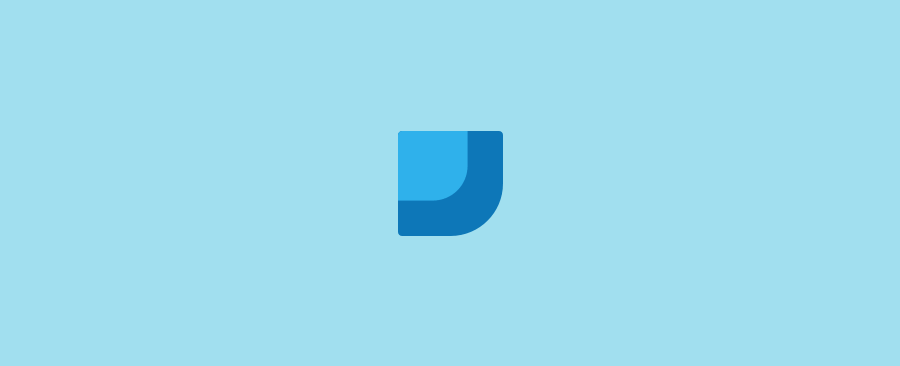
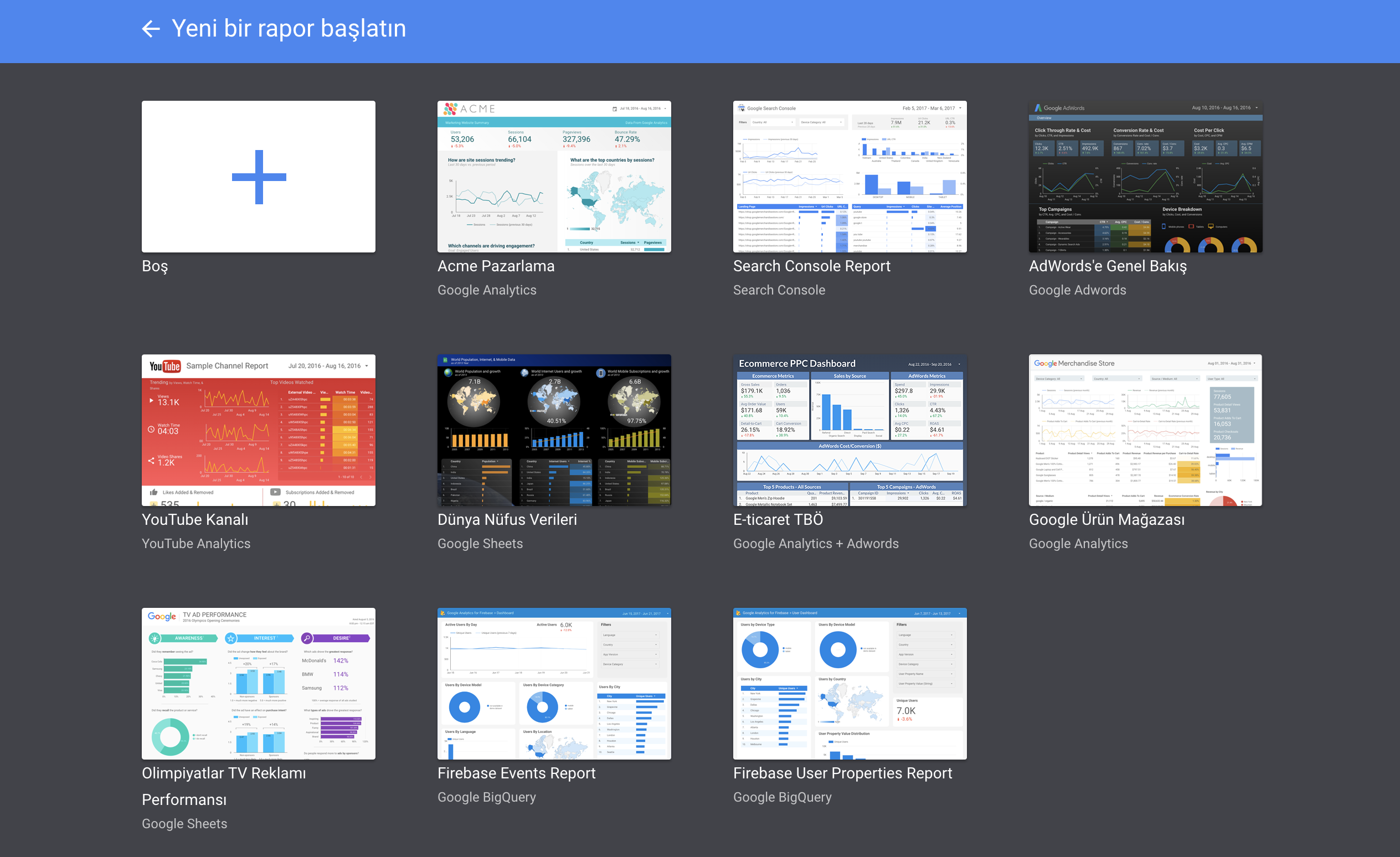
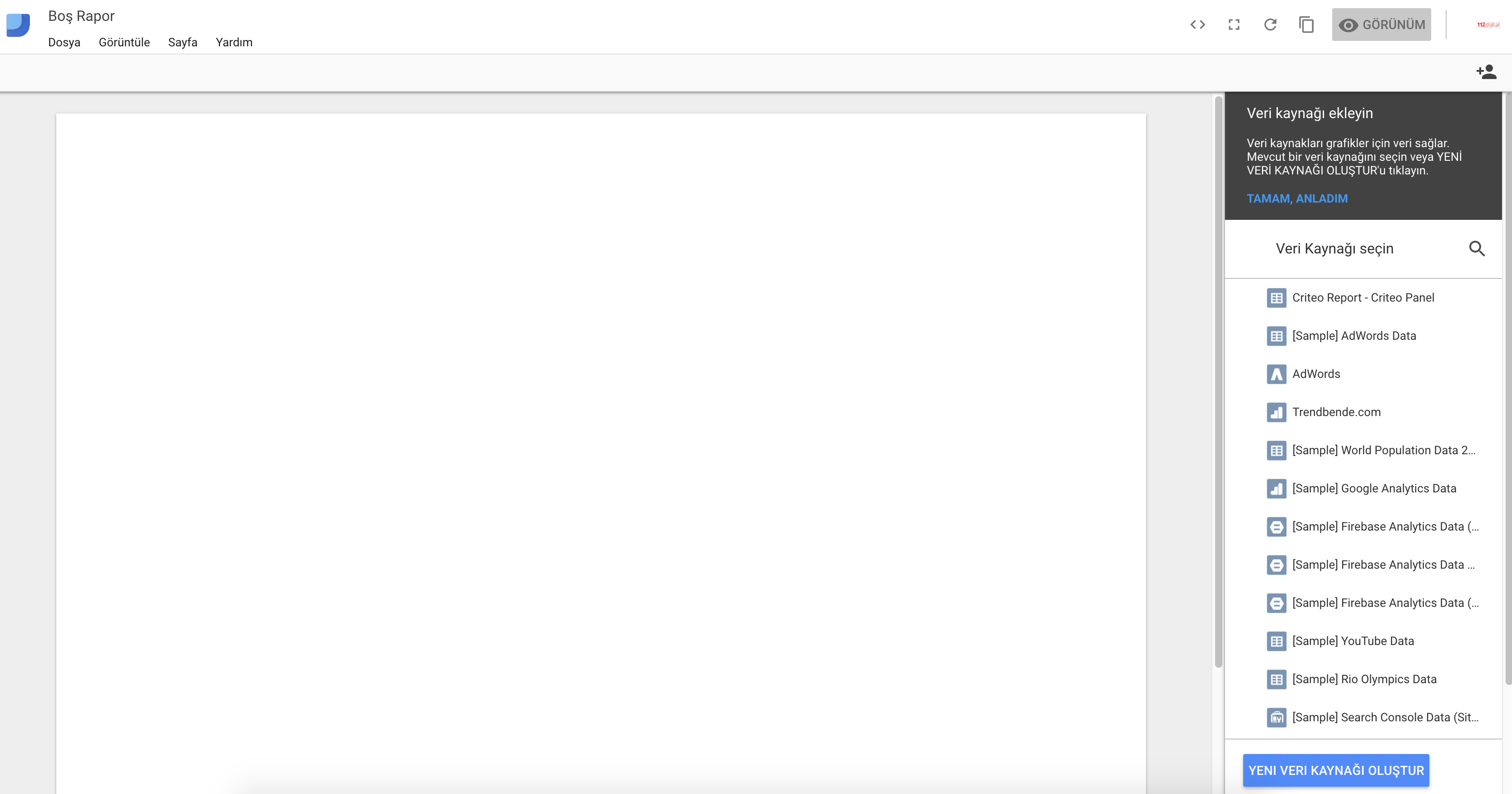

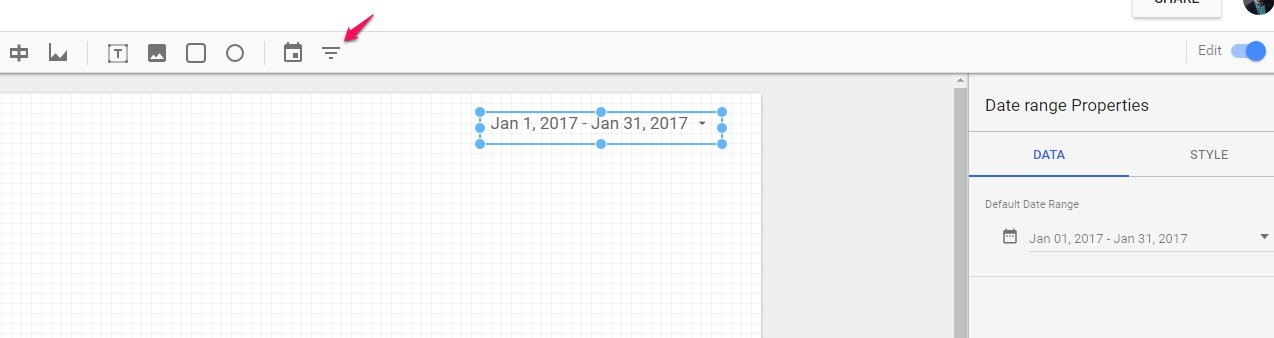
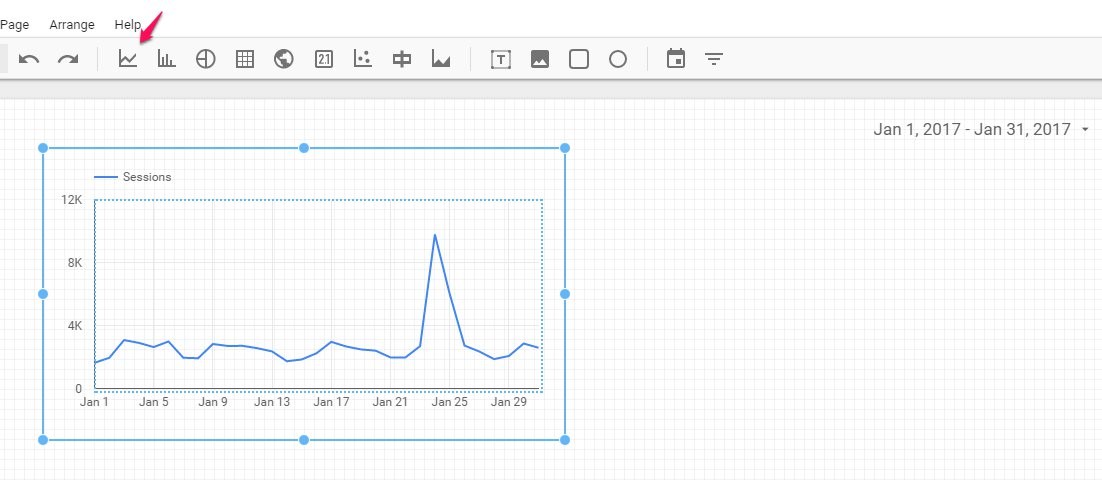
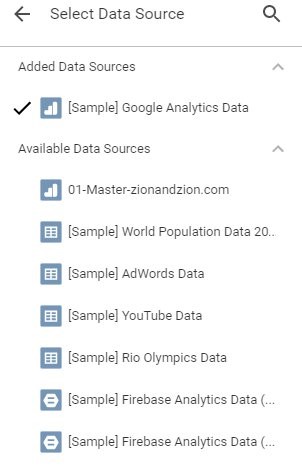

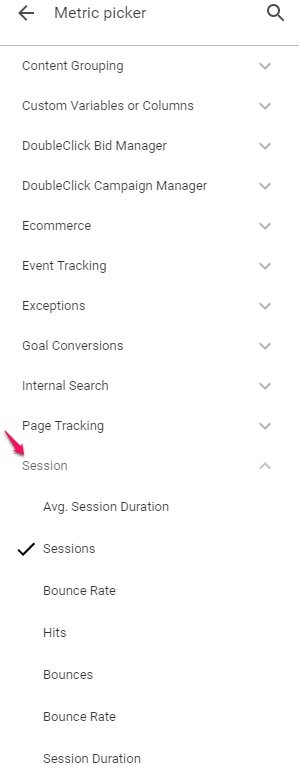
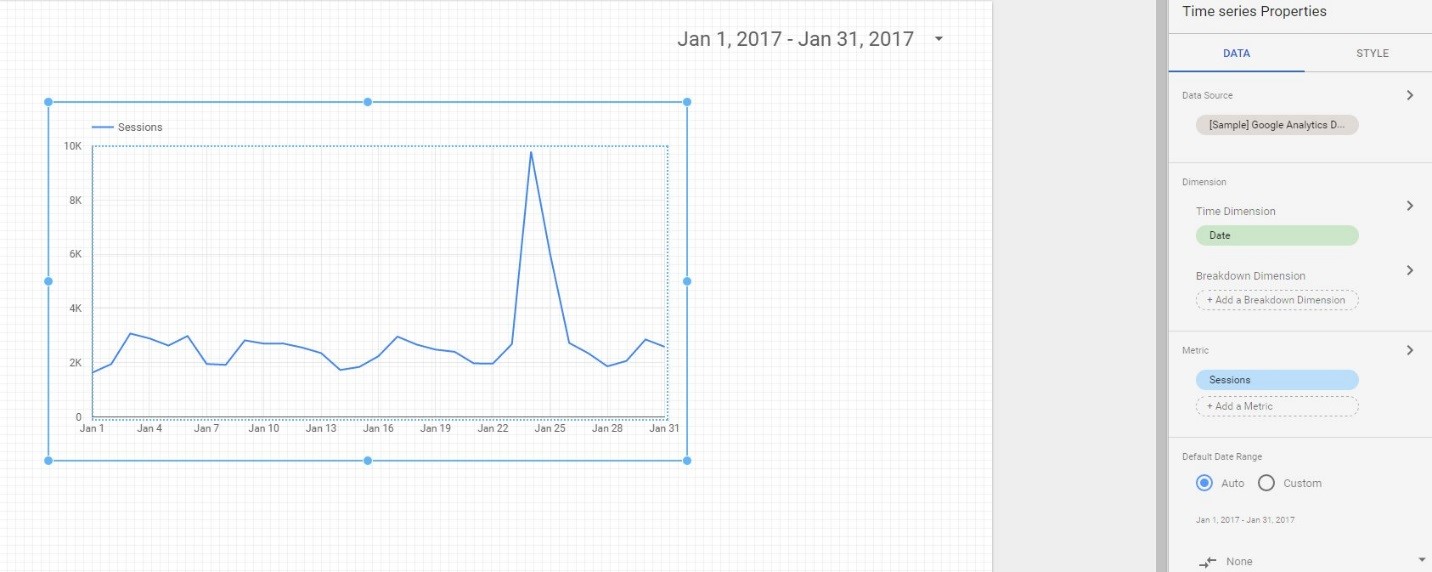
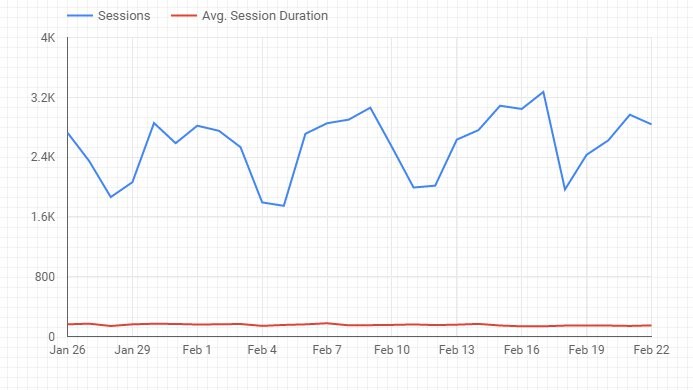
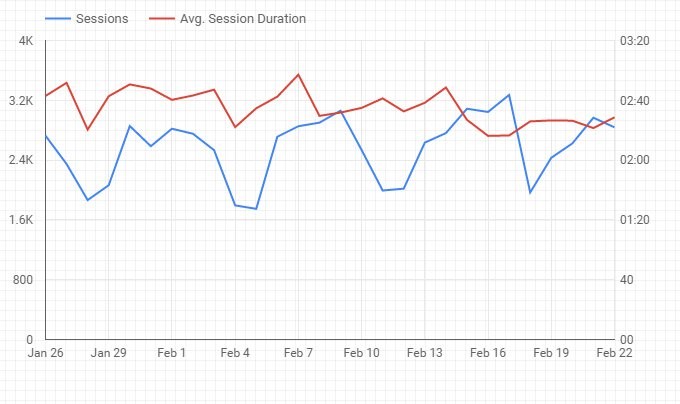
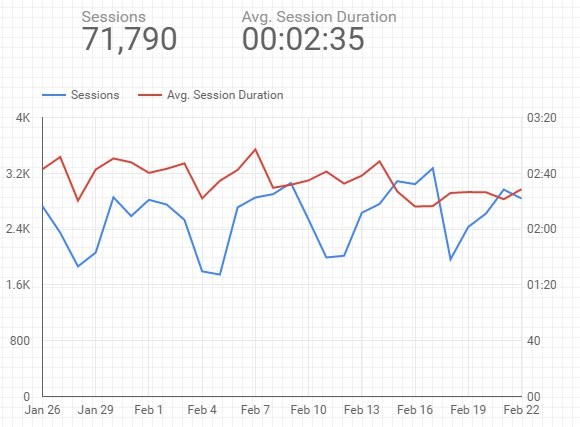
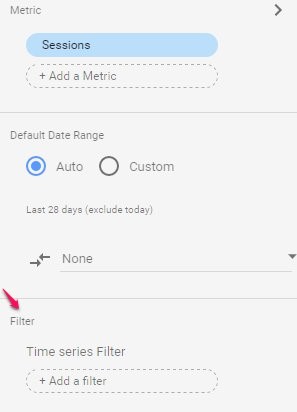
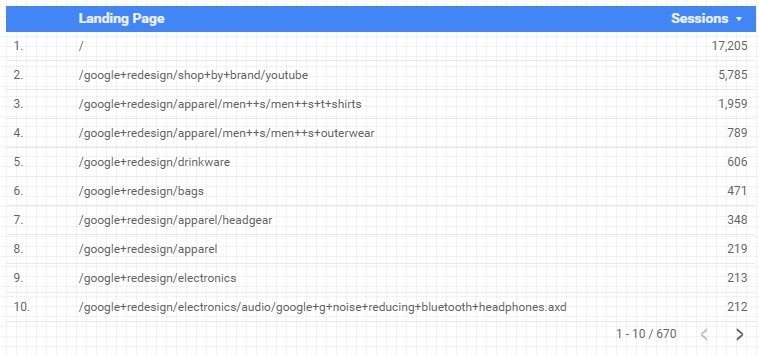
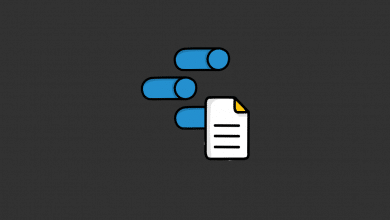
Google günden güne kendini geliştiriyor ve harika araçlar çıkarıyor. Gerçekten takdire şayan çalışmalar yapıyor. Bu konuda bize rehberlik ettiğiniz için size de ayrı teşekkürlerimizi sunuyoruz. Elinize sağlık.
Gene güzel, gene mükemmel makale ;) bilinmesi gereken bir makale daha ;) tekrar klavyenize sağlık